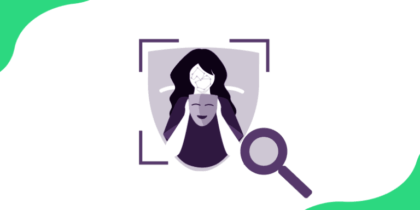Cela me fascine toujours de voir comment quelque chose que j’ai toujours considéré comme un passe-temps occasionnel est maintenant devenu une profession majeure en 2020. Le jeu s’est considérablement développé au cours de la dernière décennie, à la fois en termes de matériel et d’opportunités. Un moyen populaire de gagner de grosses sommes d’argent via le jeu consiste à diffuser vos sessions de jeu sur Internet. Il existe des applications dédiées disponibles pour faire exactement cela. Le plus populaire sur le marché aujourd’hui est Discord. Mais si vous lisez toujours cet article, vous avez probablement une question différente en tête, telle que « Pouvez-vous obtenir Discord sur PS4 ? »
Bref, oui. Le processus est loin d’être simple et il y aura des problèmes mineurs ici et là, mais tout ce dont vous avez besoin pour apprendre à utiliser Discord sur PS4 est couvert ci-dessous.
Configurer Discord sur PS4
Bien que vous puissiez vous connecter à Discord sur PS4, le processus est assez compliqué. Mais croyez-moi, ce court problème en vaut la peine, étant donné qu’il y a des millions de téléspectateurs potentiels que vous pouvez obtenir via cette plate-forme. Discord peut facilement être téléchargé et installé sur un appareil PC ou Mac. Les utilisateurs réclament une version officielle de la PS4 depuis des années maintenant.
Pour l’instant, Discord n’a pas d’application PS4 officielle. Mais il existe un moyen d’obtenir Discord sur PS4 pour le moment. Un avertissement juste avant de commencer : le processus est long, compliqué et demandera de la patience. Donc, si vous êtes partant, voici comment commencer.
Équipement pour vous aider à démarrer
Vous aurez besoin de plusieurs équipements pour établir une connexion entre votre PC/Mac et PS4. Certains de ces articles sont probablement déjà en votre possession, mais vous devrez en acheter d’autres.
- Un Mixamp : Vous n’êtes pas obligé d’opter spécifiquement pour un Mixamp si vous le souhaitez. Tout autre appareil similaire fera l’affaire tant qu’il peut vous aider à basculer efficacement l’audio entre la PS4 et le bureau.

- Câbles : Plus précisément, trois câbles différents. Un mâle à mâle de 3,5 mm, un répartiteur auxiliaire de 3,5 mm et un de 3,5 à 3,5 mm avec contrôle du volume.
- Un casque : n’importe quel casque fera l’affaire, mais je vous recommande d’en acheter un qui possède son application ou son logiciel dédié afin que vous puissiez modifier certains paramètres plus tard.
- Ce n’est pas vraiment une exigence stricte, mais vous devriez avoir la dernière version de Discord installée sur votre bureau. Ce n’est pas obligatoire mais cela vous aidera dans le processus à venir.
Obtenir Discord sur PS4
Aussi surprenant que cela puisse paraître, obtenir Discord sur PS4 est la partie la plus simple du processus. Tout ce que vous avez à faire est de suivre ces étapes simples et vous aurez l’application sur votre PS4 en un rien de temps.
- Ouvrez votre compte Discord sur votre bureau (si vous n’avez pas Discord sur le bureau, alors une version mobile est un assez bon substitut).
- Ouvrez le navigateur sur votre PS4.
- Recherchez Discord et le navigateur PS4 et ouvrez-le.
- Connectez-vous à votre compte avec vos informations habituelles de compte et de mot de passe.
- Une fois votre compte chargé, vous avez le service sur la PS4, mais vous remarquerez que si vous essayez d’utiliser l’une des fonctionnalités, rien ne fonctionne.
C’est là que les choses se compliquent.
Utiliser Discord sur PS4
Comme je l’ai mentionné plus tôt, c’est la partie où vous devrez mettre de l’huile de coude, pour ainsi dire. Cela peut parfois devenir un peu technique, alors je vais essayer de rester aussi simple que possible.
- Commencez par connecter le câble optique entre votre Mixamp et la PS4, pour vous aider à changer d’audio.
- Accédez aux paramètres PS4, faites défiler jusqu’à Son et écran, puis accédez à Paramètres de sortie audio. À partir de là, changez le port de sortie principal en sortie numérique.
- Ensuite, branchez une extrémité du câble USB sur votre station de base et l’autre extrémité sur votre PC. Assurez-vous que la station de base est en mode PC, sinon, quoi que vous fassiez, cela ne fonctionnera pas correctement.
- Ouvrez Discord sur votre bureau et modifiez le périphérique d’entrée dans les paramètres vocaux de votre appareil Mixamp.
- Utilisez la prise audio 3,5 mm et exécutez-la via le haut-parleur de votre PC.
- Revenez aux paramètres vocaux dans Discord et modifiez le périphérique de sortie sur les haut-parleurs de votre PC.
À ce stade, vous pourrez parler via Discord et utiliser votre PS4 simultanément. Vous pouvez commencer à diffuser directement depuis votre Discord. Vous pouvez avoir des problèmes mineurs à régler, tels que le son de votre PC ne fonctionne pas. Bien que vous puissiez déconnecter le Mixamp et restaurer l’audio si vous le souhaitez, vous pouvez également lire l’audio sur votre PC et Discord pour PS4 si vous le souhaitez.
Branchez simplement le câble 3,5 mm à 3,5 mm sur votre PC et le port AUX du Mixamp. Ensuite, changez le périphérique de sortie sur votre bureau en Mixamp.
Confidentialité sur toutes les plateformes
Bien que vous souhaitiez peut-être considérer les jeux et le streaming comme un plaisir inoffensif, il n’y a aucune garantie de confidentialité absolue dans ces domaines non plus. La PlayStation 4 est l’une des consoles de jeu les plus populaires. Bien que son objectif principal soit le jeu, vous pouvez également y diffuser vos services de streaming préférés. Mais si vous possédez une PS4 depuis un certain temps, vous avez probablement également été victime d’au moins une attaque DDoS.
De plus, des services comme Netflix, Amazon Prime et Hulu restreignent généralement votre accès à leurs services via une PlayStation. Il existe d’autres formes de restrictions, telles qu’une bibliothèque limitée et des plafonds de performances en fonction du pays dans lequel vous vous trouvez.
Cependant, vous pouvez échapper à toutes ces restrictions et préserver votre vie privée en ligne en utilisant un service VPN fiable. Je recommanderais personnellement PureVPN car c’est l’un des rares services VPN qui offre un support dédié pour votre console PS4. De plus, il offre un cryptage AES 256 bits sur plus de 6 500 serveurs dans plus de 140 pays pour rendre votre expérience PS4 à la fois sécurisée et amusante.
Questions fréquemment posées
- Pouvez-vous rejoindre un chat de groupe PS4 sur PC ?
Vous pouvez rejoindre une discussion de groupe PS4 sur votre PC avec une lecture à distance PS4. Voici comment vous pouvez vous y prendre :
- Visitez la page de lecture à distance sur le site Web de PlayStation
- Faites défiler vers le bas et cliquez sur Windows PC et Mac Télécharger
- Téléchargez et installez la lecture à distance sur Windows 10
- Lancer l’application
- Maintenant, reliez votre manette PS4 et votre PC, via Bluetooth ou un câble
- Une fois que vous êtes connecté, mettez votre PS4 en mode veille et profitez du chat de fête PS4 sur PC
- La PS4 a-t-elle Discord ?
Au moment de la rédaction de cet article, aucune application Discord officielle n’est disponible pour PS4. Pour utiliser Discord sur votre console de jeu, vous devrez vous y connecter via votre navigateur PS.
- Pouvez-vous obtenir Discord sur Xbox ?
Discord ne propose actuellement aucune application compatible Xbox. Mais oui, vous pouvez obtenir Discord sur votre Xbox en liant votre profil de console de jeu à votre profil Discord que vous auriez besoin de créer via une application Windows, Mac, iOS ou Android.